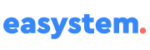BitLocker es la herramienta de windows que nos sirve para cifrar (Proteger con contraseña) nuestros dispositivos USB o Discos Externos o Internos.
Enfocado para entornos profesionales aunque muy útil también para cualquier usuario que no desee tener su información expuesta.
Debemos tener en cuenta que el cifrado BitLocker solo está disponible en las versiones profesionales de los sistemas operativos de Microsoft, por lo tanto solo está disponible en Windows 10 PRO, para activarla solo debemos seguir los siguientes pasos.
- Inicio y buscamos BitLocker
- Seleccionamos Administrar BitLocker
- Seleccionamos la unidad que se quiera aplicar el cifrado
- Activar BitLocker
- Seleccionamos como desbloquear la Unidad
- Guardamos la copia de seguridad (Importante no realizar cambios a este archivo)
- Seleccionamos la segunda opción para cifrar la unidad entera
- Seleccionamos si es para una unidad externa o fija (Básicamente por compatibilidad en el cifrado con versiones anteriores de windows)
- Iniciar Cifrado
Una vez esté finalizado el cifrado al desconectar la unidad nos solicitará la contraseña de la unidad, si es nuestro equipo podremos marcar la opción de recordar contraseña en este equipo, así evitaremos tener que poner la contraseña si es nuestro computador.